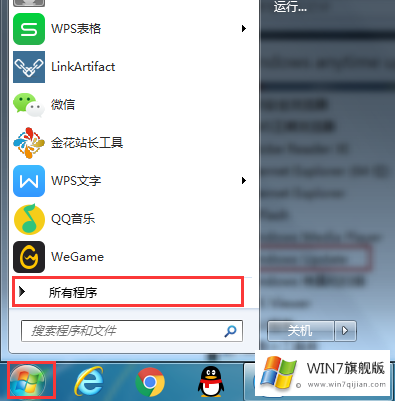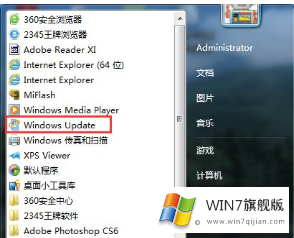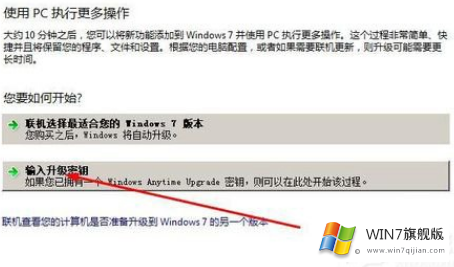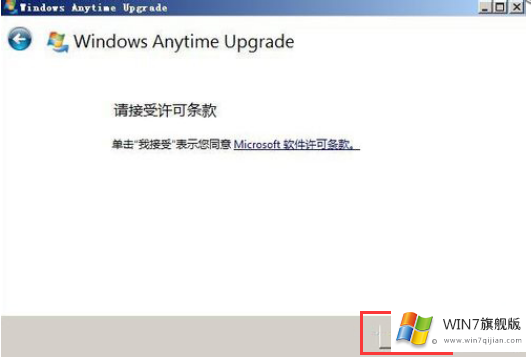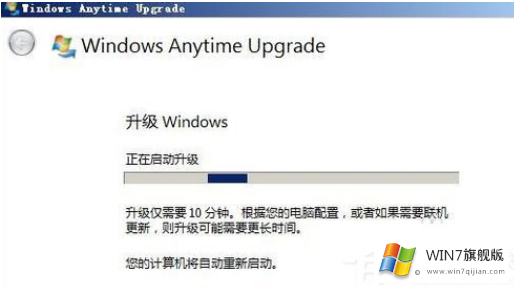win7系统很多种伴儿,而win7旗舰版是最高级的版本,含有其他版本没有的功能。现在大部分的新电脑预装的系统基本上都是win7家庭版,而不是win7旗舰版。有很多win7用户因为不习惯家庭版,或是心里因素(因为旗舰版功能最强大),从而想把win7家庭版升级为旗舰版。这里绝大部分人都不知道Win7家庭版怎么升级为win7旗舰版。且看系统升级的详细步骤吧!
步骤:
第一步:首先打开“开始菜单”,在“所有程序”中找到并打开“Windows Update”;
第二步:紧接着在新弹出的系统升级窗口中选择“输入升级密钥”;
第三步:然后输入升级密钥。小编为大家在网上整理了一些最新密钥(如果以下密钥不可用请在网上搜索最新密钥);
6K2KY-BFH24-PJW6W-9GK29-TMPWP
49PB6-6BJ6Y-KHGCQ-7DDY6-TF7CD三星
87VT2-FY2XW-F7K39-W3T8R-XMFGF
342DG-6YJR8-X92GV-V7DCV-P4K27戴尔
236TW-X778T-8MV9F-937GT-QVKBB
22TKD-F8XX6-YG69F-9M66D-PMJBM 联想
KH2J9-PC326-T44D4-39H6V-TVPBY
第四步:密钥输入完成后,接受条款进入下一步;
第五步:点击“升级”;
第六步:此时系统会自动进行升级,我们需要耐心等待几分钟。升级完成系统会自动重启,然后会弹出升级成功的提示!
上面即是Win7家庭版怎么升级为win7旗舰版的详细步骤了。需要注意的是,如果我们的电脑是笔记本,在操作过程中,我们必须保证电源线是插上的状态。